Oddíl je specifická oblast pevného disku nebo externího úložného zařízení. Primárním oddílem pevného disku je jednotka C:, ale někteří uživatelé přidávají na své pevné disky nové oddíly, aby mohli efektivněji organizovat složky a soubory. Rozdělení pevných disků je obzvláště užitečné pro konfigurace s více systémy, protože uživatelé mohou vytvořit samostatný oddíl pro další operační systém. Existuje tedy mnoho softwarových nástrojů třetích stran pro Windows, které vám umožňují vytvářet nové oddíly jednotek.
Systém Windows rozpoznává pouze první primární oddíly na jednotkách USB, což je pozoruhodné omezení. V důsledku toho se v Průzkumníku souborů nezobrazují další jednotky na USB klíčenkách. Rozdělení vyměnitelných USB klíčů pro uživatele Windows má tedy zdánlivě málo výhod; ale platformy Linux rozpoznávají více oddílů na externích úložných zařízeních.
Časy se však mění; a díky aktualizaci Creators Update Windows 10 podporuje více oddílů jednotek USB. Aktualizace Creators Update zajišťuje, aby uživatelé systému Windows 10 mohli vidět více oddílů na svých jednotkách USB v Průzkumníku souborů. Tato aktualizace také umožňuje přidávat nové oddíly na USB flash disky pomocí nástroje Správa disků, ale musíte mít nainstalovaný Windows 10, verze 1703 s ADK.
Nastavte více oddílů jednotek USB pomocí správy disků
Uživatelé systému Windows 10 s aktualizací Creators Update (v1703) si tedy mohou své disky USB rozdělit pomocí nástroje pro správu disků platformy. Nejprve zazálohujte USB flash disk, pokud na něm jsou soubory; ale je lepší rozdělit prázdnou externí jednotku, pokud je to možné. Potom můžete přidat oddíly do úložiště USB pomocí systémového nástroje Správa disků následujícím způsobem.
- Vložte jednotku USB do slotu USB na počítači nebo notebooku.
- Pokud disk USB ještě není, naformátujte jej pomocí systému souborů NTFS. Systém souborů můžete zkontrolovat kliknutím Tento počítač v Průzkumníku souborů klepněte pravým tlačítkem myši na jednotku USB a vyberte Vlastnosti.
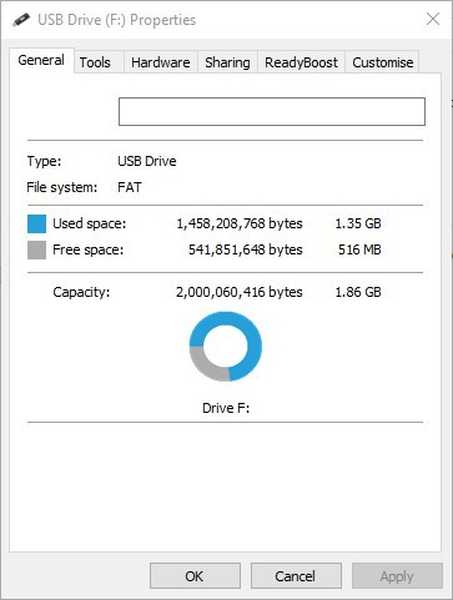
- Pokud jednotka není naformátována systémem NTFS, můžete v Průzkumníku souborů kliknout pravým tlačítkem na jednotku USB a vybrat Formát z kontextové nabídky. Tím se otevře okno přímo pod, ze kterého můžete vybrat NTFS v rozevírací nabídce Souborový systém.
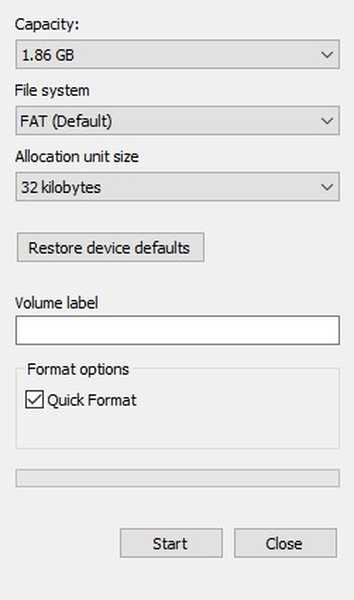
- zmáčkni Start tlačítko v okně a poté klepněte na OK formátovat externí disk v NTFS.
- Nyní stiskněte klávesu Win + X a vyberte Správa disků otevřete okno zobrazené níže.
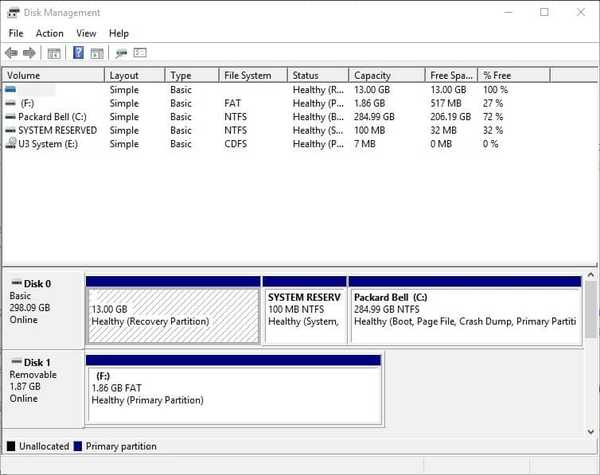
- Dále byste měli pravým tlačítkem myši kliknout na USB flash disk uvedený v okně Správa disků a vybrat Zmenšit objem volba.
- Okno, které obsahuje Zadejte velikost zmenšeného prostoru v MB poté se otevře textové pole. Do tohoto textového pole tedy zadejte velikost úložného prostoru, který se má použít pro nové oddíly jednotek.
- zmáčkni Zmenšit Tlačítko na tomto okně vytvoří nepřidělené místo na USB flash disku.
- Poté můžete v okně Správa disků kliknout pravým tlačítkem na nepřidělené místo na USB flash disku. Vybrat Nový jednoduchý svazek možnost z místní nabídky.
- Otevře se Průvodce novým svazkem, kde můžete zadat velikost nového oddílu do textového pole Jednoduchá velikost svazku v MB. Pokud však přidáváte pouze jeden nový oddíl, ponechejte toto textové pole na maximální hodnotě.
- zmáčkni další tlačítko a poté můžete vybrat písmeno oddílu jednotky.
- Klikněte na ikonu další tlačítka a stiskněte Dokončit vytvořte nový oddíl. Poté uvidíte nový oddíl v okně Správa disků.
Přidejte nové oddíly na USB disk pomocí Bootice
- Pokud nemáte Windows 10 verze 1703, můžete svůj disk USB rozdělit na software jiného výrobce. Bootice je jeden program, který obsahuje správce oddílů. S tímto programem tedy můžete přidávat nové oddíly na USB flash disky následujícím způsobem.
- Nejprve stiskněte Stažení tlačítko na této stránce Softpedia pro uložení souboru RAR softwaru. Protože Bootice ukládá jako RAR, budete k jeho extrakci potřebovat také freewarový software 7-Zip.
- Otevřete 7-Zip, vyberte Bootice RAR a klikněte na Výpis tlačítko pro výběr cesty k extrakci softwaru. Otevřete okno Bootice níže z extrahované složky.
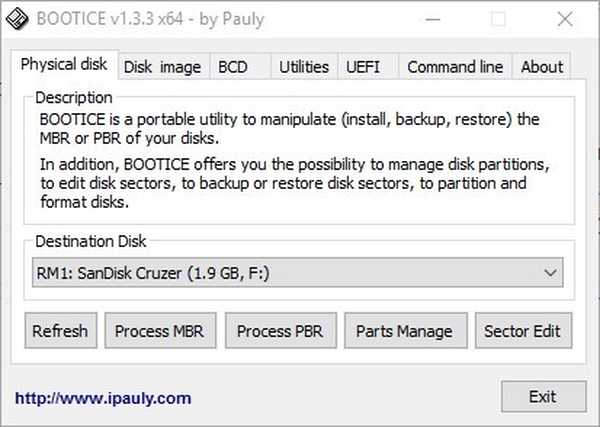
- Vložte USB flash disk do počítače nebo notebooku. Tuto jednotku USB flash můžete vybrat z rozevírací nabídky Destination Disk (Cílový disk).
- zmáčkni Správa dílů tlačítko pro otevření okna zobrazeného níže.
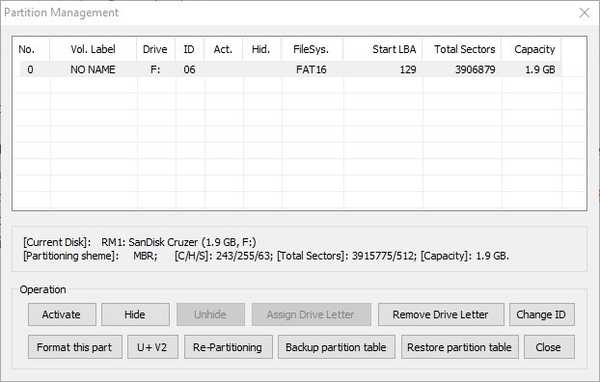
- zmáčkni Přerozdělení tlačítko pro otevření okna rozdělení disku.
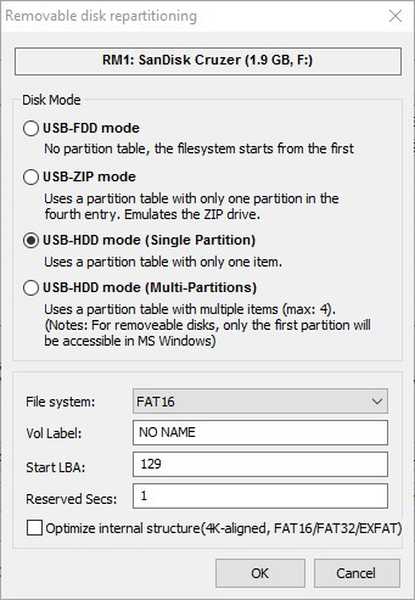
- Vybrat Režim USB-HDD (více oddílů) možnost a klikněte na OK otevřete Nastavení oddílu.
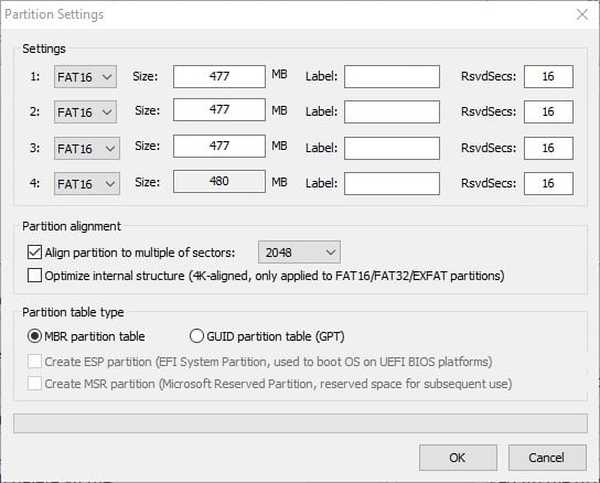
- Zde můžete nakonfigurovat velikost oddílů. Pokud potřebujete pouze jeden nebo dva další oddíly, zadejte do dvou textových polí Velikost „0“.
- Zadejte popisy oddílů do textových polí Popisek.
- Můžete také vybrat typ tabulky oddílů MBR nebo GPT. MBR je v pořádku pro ukládání souborů a zavádění zastaralých systémů.
- lis OK naformátujte jednotku USB. Tímto vymažete všechny soubory USB flash disku, takže byste měli již v případě potřeby jednotku zálohovat.
Bootice také umožňuje vybrat oddíl, který zobrazuje Windows, což je užitečné, pokud váš notebook nebo stolní počítač dosud neměl aktualizaci pro autory. Vyberte jednotku pro Windows, která se má zobrazit v okně Správce oddílů, a poté stiskněte Přiřadit disk Dopis knoflík. Nyní File Explorer zobrazí vybraný oddíl.
Přidejte nové oddíly na jednotku USB pomocí nástroje AOMEI Partition Assistant
Obslužné programy pro správu oddílů také umožňují vytvářet oddíly na jednotkách USB flash. Přidávání oddílů na USB disky je s AOMEI Partition Assistant jednoduché. To má také freewarovou verzi, kterou můžete přidat do Windows kliknutím na Stáhněte si freeware tlačítko zapnuto tato stránka.
- Vložte jednotku USB do počítače a otevřete okno AOMEI Partition Assistant.
- Nyní můžete kliknout pravým tlačítkem na jednotku USB flash uvedenou v AOMEI Partition Assistant a vybrat ikonu Vytvořit oddíl volba.
- V okně Vytvořit oddíl můžete určit velikost oddílu a písmeno jednotky. zmáčkni OK zavřete toto okno.
- Okno AOMEI Partition Assistant zobrazí nový oddíl pro vaše paměťové zařízení USB.
- zmáčkni Aplikovat tlačítko pro dokončení rozdělení disku.
Takto můžete vytvořit více oddílů na jednotce USB flash pomocí nástroje Správa disků, AOMEI Partition Assistant a Bootice. Poté můžete složky efektivněji uspořádat na externím úložišti. Existuje spousta dalších programů třetích stran, s nimiž můžete rozdělit USB flash disky, a tento článek Windows Report vám řekne o některých z nejlepších správců diskových oddílů.
 Friendoffriends
Friendoffriends



